要在html中嵌入音频和视频,1. 使用和

直接嵌入HTML音频和视频,使用和

解决方案

HTML提供了和
立即学习“前端免费学习笔记(深入)”;

标签详解:音频嵌入
标签用于在HTML中嵌入音频内容。最基本的用法是指定音频文件的src属性,并添加controls属性来显示播放控制条。
基本用法:
<audio src="https://www.php.cn/faq/audio.mp3" controls></audio>
常用属性:
- src: 指定音频文件的URL。
- controls: 显示音频播放的控制条(播放、暂停、音量等)。
- autoplay: 音频自动播放(不推荐,可能影响用户体验)。
- loop: 音频循环播放。
- muted: 音频初始状态为静音。
- preload: 指定音频加载方式(auto, metadata, none)。auto表示自动加载,metadata表示只加载元数据,none表示不预加载。
- : 允许指定多个音频源,浏览器会选择支持的格式。
示例:
<audio controls preload="metadata"> <source src="https://www.php.cn/faq/audio.mp3" type="audio/mpeg"> <source src="https://www.php.cn/faq/audio.ogg" type="audio/ogg"> 您的浏览器不支持音频播放。 </audio>
这个例子中,我们使用了标签来指定了两个音频源,分别是MP3和OGG格式。浏览器会尝试播放MP3,如果不支持则尝试播放OGG。如果浏览器都不支持,则显示”您的浏览器不支持音频播放。”这段文字。
基本用法:
<video src="https://www.php.cn/faq/video.mp4" controls width="640" height="360"></video>
常用属性:
- src: 指定视频文件的URL。
- controls: 显示视频播放的控制条。
- autoplay: 视频自动播放(同样不推荐)。
- loop: 视频循环播放。
- muted: 视频初始状态为静音。
- poster: 指定视频加载前的预览图像。
- width: 视频播放器的宽度。
- height: 视频播放器的高度。
- preload: 指定视频加载方式。
- : 允许指定多个视频源。
示例:
<video controls width="640" height="360" poster="thumbnail.jpg"> <source src="https://www.php.cn/faq/video.mp4" type="video/mp4"> <source src="https://www.php.cn/faq/video.webm" type="video/webm"> 您的浏览器不支持视频播放。 </video>
在这个例子中,我们指定了视频的宽度、高度和预览图像。同样使用了标签来指定了MP4和WebM两种视频格式,以兼容不同的浏览器。
如何处理音频/视频文件格式兼容性问题?
浏览器对音频和视频格式的支持各不相同。为了确保你的音频和视频能够在尽可能多的浏览器上播放,建议提供多种格式的文件。常见的做法是同时提供MP3(音频)和MP4(视频),以及OGG/WebM等开放格式。使用标签可以轻松实现这一点。
如何自动播放音频/视频?应该注意什么?
虽然可以使用autoplay属性来自动播放音频或视频,但强烈建议不要这样做。自动播放会干扰用户体验,尤其是在用户没有预期的情况下。许多浏览器现在默认阻止自动播放,除非用户与网站进行了交互。如果你确实需要自动播放,请确保用户可以轻松地暂停或静音。
如何使用JavaScript控制音频/视频播放?
可以使用JavaScript来更精细地控制音频和视频的播放。首先,你需要获取到或
示例:
<video id="myVideo" src="https://www.php.cn/faq/video.mp4" controls></video>
<button onclick="playPause()">播放/暂停</button>
<script>
var video = document.getElementById("myVideo");
function playPause() {
if (video.paused) {
video.play();
} else {
video.pause();
}
}
</script>
这段代码创建了一个视频播放器和一个按钮。点击按钮可以切换视频的播放和暂停状态。通过JavaScript,你可以实现更复杂的播放控制逻辑,例如自定义播放器界面、添加播放列表等。
本站资料仅供学习交流使用请勿商业运营,严禁从事违法,侵权等任何非法活动,否则后果自负!
THE END






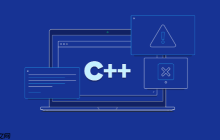
























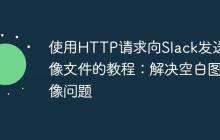




暂无评论内容